HTKK lỗi không gõ được Tiếng Việt có dấu

Sau nhiều năm phát triển. Phần mềm HTKK hỗ trợ khai thuế do Tổng cục thuế phát hành đã hỗ trợ rất tích cực cho các doanh nghiệp cả nước trong việc kê khai thuế. HTKK tương thích với hầu hết các phiên bản Windows : Từ Window XP cho tới Windows 10.
Tuy nhiên phần mềm HTKK đôi khi mắc lỗi không gõ được tiếng việt có dấu. Bài viết này sẽ Hướng dẫn cách sửa lỗi không gõ được tiếng việt khi kê khai thuế khi sử dụng Unikey để gõ tiếng việt rất đơn giản. Cách gõ tiếng việt trong HTKK.
Sửa lỗi không gõ được Tiếng Việt có dấu trên phần mềm HTKK
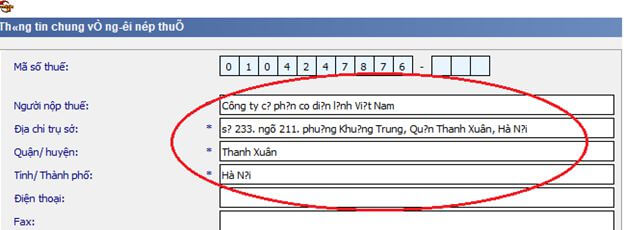
Bước 1 : Chạy Unikey
Bạn click chuột phải vào biểu tượng Unikey trên màn hình và chọn Run as administrator
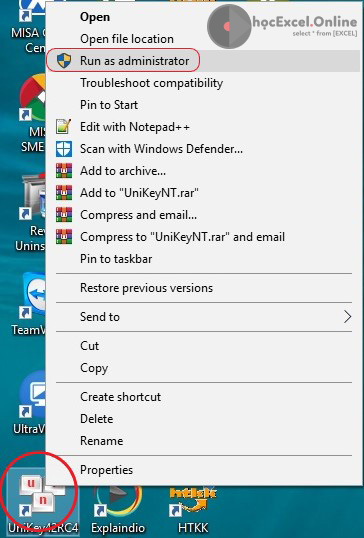
Xem thêm: Cách khắc phục HTKK bị tắt ngay sau khi đăng nhập
Bước 2 : Thiết lập Unikey
Bạn click chuột phải vào biểu tượng Unikey như hình dưới rồi chọn Bảng điều khiển (Hoặc nhấn tổ hợp phím Ctrl Shift F5)
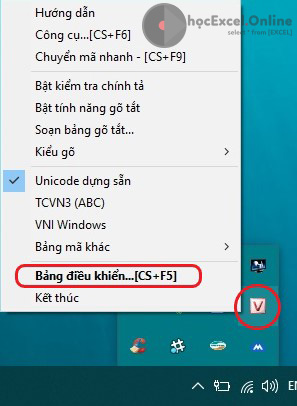
Bạn chọn “Luôn sử dung clipboard cho unicode”
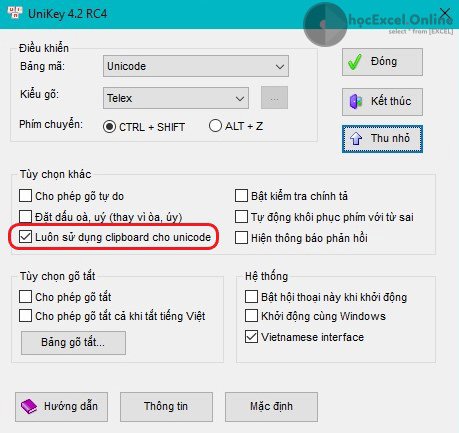
Tạm kết
Như vậy bạn đã gõ tiếng việt trong HTKK Hỗ trợ khai thuế rồi đấy. Khi nào bạn không sử dụng HTKK nữa thì bạn nên bỏ chọn “Luôn sử dung clipboard cho unicode” để gõ văn bản bình thường nhé.

